How do I submit a request?
| Site: | Μάθε το gov.gr |
| Course: | Digital EUGO Gateway |
| Book: | How do I submit a request? |
| Printed by: | Guest user |
| Date: | Friday, 26 December 2025, 3:14 AM |
Table of contents
- 1. Generally
- 2. Steps for creating the request:
- 3. Information Localization
- 4. Information about the process.
- 5. Requirements
- 6. What will you need?
- 7. Online application submission at notifybusiness.gr
- 8. Online application submission to KEP-EKE (1)
- 9. Online application submission to KEP-EEE (2)
- 10. Online application submission to KEP-EKE (3)
- 11. Online application submission to KEP-EKE (4)
- 12. Additional information.
1. Generally
This page provides all the information regarding the procedure you need to follow in order to acquire the right to provide your service in Greece.
It consists of two main parts or functionalities.
The first functionality is purely informative. The source of the information is the National Registry of Procedures, where the procedures followed in the Greek State are described, and specifically in our case, those related to the EUGO services.
The second functionality is the capability given to you, depending on the procedure
a. To announce the operation of your business on notifybusiness.gr or
b. To submit an application to the KEΠ-ΕΚΕ (Citizen Service Center - One-Stop Shop) of your choice, which will handle the processing of your request
Below are the steps of the procedure and a specific example of the process of starting a business.
2. Steps for creating the request:
The steps you need to follow to complete your request are as follows:
1. Search for the necessary information
Identify the type of business or service you are interested in.

2. Review the information about the process
See essential details about involved parties, the number of required documents, potential costs, deadline for request processing, etc.

3. Learn the requirements
What conditions need to be met for the successful outcome of your request.

4. What you will need
Find out about the documents that need to accompany the application.

5. Submit the request
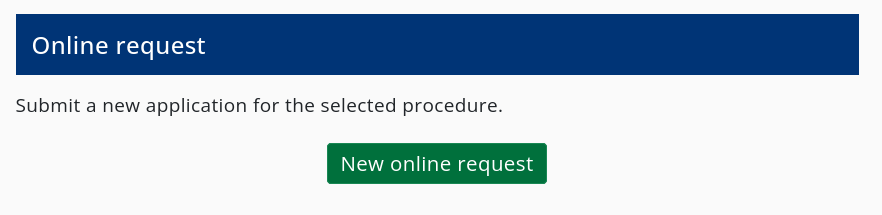
3. Information Localization
The example presented pertains to the process of obtaining a license for Bottling of Agricultural Origin Ethyl Alcohol (Pure Alcohol for Bottling). During the search on the eugo.gov.gr portal, type the word 'bottling' or some letters from it. Immediately, results related to businesses of this type will appear.
From the results, we select the License to bottle ethyl alcohol of agricultural origin (Pure Alcohol for Bottling) and are redirected to the page with the necessary information for starting the business.
 .
.4. Information about the process.
Here is a brief overview of the process, providing users with essential information such as the responsible authority for this procedure.

The next section also provides a concise overview of the Public Services that serve the procedure (for those related to EUGO, selected KEΠ-ΕΚΕ are specialized), the number of required documents, potential costs, and the legal deadline for processing the request.

5. Requirements
This section is highly important as it lists all the prerequisites that need to be met for the successful outcome of the user's request.
It saves the user from unnecessary hassle, as the process of addressing the request cannot even commence if all the prerequisites are not satisfied.

6. What will you need?
In this section, the necessary supporting documents that must accompany the application are listed. Typically, some of these documents are linked to the prerequisites as evidence of their fulfillment.

By clicking on the blue button located to the right of each document (where available), more information regarding that document is displayed.

The documents listed in this section are generally submitted by the user. In other words, the user is responsible for obtaining them. However, there are also some documents that are required automatically by the servicing authority, and these are presented in a more subtle manner.

Finally, a useful feature is the print button for the list of required documents, aiming to facilitate the user (checklist) during the document search.
7. Online application submission at notifybusiness.gr
You can submit your application online or on its platform notifybusiness.gr or electronically to KEP-EKE for processing their.
Online application submission at notifybusiness.gr
When you find the Process you are interested in, from the left column navigation, locate the “Online request” menu link. By pressing it, the page scrolls to the relevant section where you can find the action button, with a description, prompting you to go to the platform "notifybusiness.gr" to complete your application.

After visiting notifybusiness.gr platform, select "Login".
You complete the identification process using taxis codes.
With your successful identification on the platform, you can proceed completing all the necessary fields and steps until final submitting your request.
8. Online application submission to KEP-EKE (1)
Having found the Procedure you are interested in, you can locate the Online request button from the left navigation column .

By clicking on it, you get redirected to the platform for online submission and management of your cases.

At this stage, your Login to the system is required. Click the " Login" button.
Connection
In the new window, available identification options via eIDAS (#1) or TAXIS (#2) codes are available, for European and Greek citizens respectively.

Upon completion of successful identification, you are automatically redirected to the submission page for the new case (or manage previous case submissions).
Email confirmation
The first time a citizen logs in to the platform, they will be asked to enter their email as well as the confirmation of it through a link that they will receive in their email. This process happens only once.

9. Online application submission to KEP-EEE (2)
Create request
If the user's email has already been confirmed, then the page they will be on is the one below.

From this page, by selecting Create, the process of submitting the request electronically to KEP-EKE can be started.
Application Form
In the next step, we see at the top of the page the steps required until the submission is complete.

The first step is to fill out the application form. Form consists of sub-steps with optional and mandatory fields (label with an asterisk “*”). Please fill in at least all of the required fields. Once you have filled them in, press the "Continue" button and you will be shown the additional sub-steps with fields concerning the Application. For each form that you will fill in the information you select “Continue” until you go to the second step.

Each step that is completed becomes visible with the relevant indicator at the top of the screen.

10. Online application submission to KEP-EKE (3)
Evidences and Costs
The second and third steps, after filling out the form, are the supporting documents and receipts. Despite the different content of the files, they are attached to the system in the same way.
To be able to attach supporting documents (or receipts), press the "Attach" action.

This action will show you a pop-up window where you need to press “ Choose file ” to be able to locate and choose a file that you have stored locally on your computer.

After successfully selecting a file, click the Upload button to complete the procedure for the specific document. For each file, after uploading, the actions accompanying the specific evidence will change and allow you to Replace the file, Download the file or Delete the file.

To be able to proceed, you must repeat the above actions for each necessary document and receipt.

Note:
There is a case where a procedure does not require the submission of Costs.
In this case, upon completing the attachment of the
documents and selecting "Continue", the system will bypass Costs automatically and go directly to the Preview
Application step.
|
Application Preview
In Application Preview you can see at a glance all the information you filled in the previous steps and check for its correctness and completeness.
If you find any error you can return to the form and make a correction or if you consider that the information is complete you can select "Continue".

By selecting “Continue”, a pop-up window appears asking you for final submission confirmation.

11. Online application submission to KEP-EKE (4)
Selection of KEP-EKE
Αfter completing all the steps, you reach the final selection page of the KEP-EΚE, to which you will submit your application. The list will always have a default selected KEP-EKE. If you know which one KEP-EKE is geographically relevant to the activity for which submit a request, you can change the default selection.
The KEP-EKE selection can be made in two (2) ways. Either selection from a list, or selection from the map.

In if you select KEP-EKE from the map, a pop-up window with the map of Greece will appear. There will be "pins" with all available KEP-EKE. By selecting a pin, you get the name of the specific KEP-EKE as well as the possibility to click “ Select ”. Selecting the specific KEP-EKE will close the window and the relevant fields will be updated. You can press " Continue ".
Successful Application Submission
With
the successful submission of the application, you now see the status page
of the case. In this page you are informed that the submission was successful, you see
a summary of your application as well as the list of all
supporting evidences and costs (if any). The have the option to download them if you want.

12. Additional information.
Subsequently, additional information is provided, including the current Legislation and relevant useful links.

Additionally, more general information is provided about the process, such as its code in EMΔ (National Registry of Administrative Public Services) and the legal means of protection or appeal, as well as the regulations governing lack of response from the competent Authority..

The information also include the language of procedure provision and the method of provision (Installation - Cross-border), as well as details regarding any related matters.